SSH Serveri installimine Arch Linuxi
Arch Linuxis SSH-serverit pakkuva programmi nimi on OpenSSH Server. See on saadaval Arch Linuxi ametlikus paketihoidlas.
Enne OpenSSH-serveri installimist värskendage Arch Linuxi paketihoidla vahemälu järgmise käsuga:
$ sudo pacman -Sy
Pacmani paketi hoidla vahemälu tuleks uuendada.
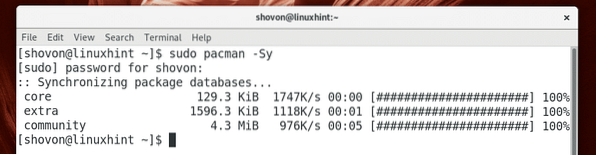
Nüüd käivitage OpenSSH-serveri installimiseks järgmine käsk:
$ sudo pacman -S openssh
Nüüd vajutage y ja seejärel vajutage
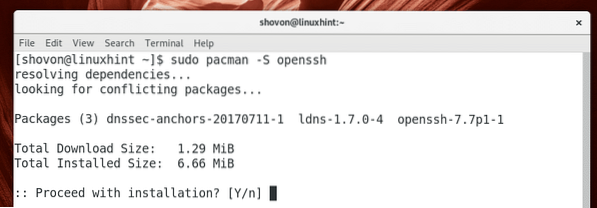
Installida tuleks OpenSSH-server.
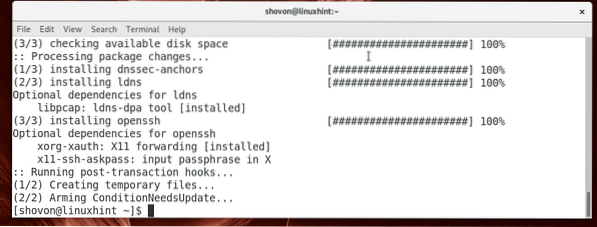
SSH-i katkestamine
Kui installite OpenSSH-serveri Arch Linuxi, ei käivitu see vaikimisi automaatselt. Peate seda käsitsi käivitama.
Järgmise käsuga saate kontrollida, kas OpenSSH-server töötab
$ sudo systemctl olek sshdNagu näete alloleva ekraanipildi märgitud jaotises, on OpenSSH-server seda mitteaktiivne, mis tähendab, et see ei tööta.

OpenSSH-i serveri saate käivitada järgmise käsuga:
$ sudo systemctl start sshd
Järgmise käsuga saate kontrollida, kas OpenSSH-server töötab:
$ sudo systemctl olek sshdNagu näete alloleva ekraani märgitud jaotises, on OpenSSH-server seda aktiivne, mis tähendab, et see töötab.
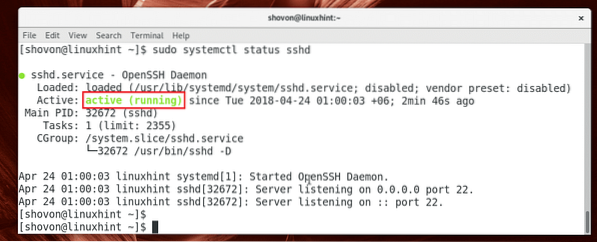
Pöörake tähelepanu ka alltoodud ekraanipildi märgitud jaotisele, OpenSSH-server kuulab vaikimisi kõiki porti 22 süsteemis IPv4 ja IPv6-ga konfigureeritud saadaolevaid võrguliideseid. Soovi korral saate seda hiljem muuta.
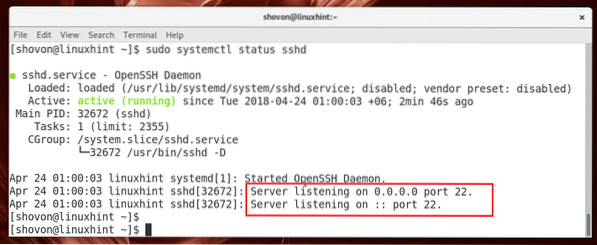
SSH-serveri peatamine
OpenSSH-serveri peatamiseks võite käivitada järgmise käsu:
$ sudo systemctl peatage sshd
OpenSSH server tuleks peatada.
SSH Serveri käivitamine süsteemi käivitamisel:
ArchSS-i korral ei lisata OpenSSH-teenust vaikimisi süsteemi käivitamisel. Saate selle käsitsi süsteemi käivitusse lisada järgmise käsuga:
$ sudo systemctl lubab sshd
Nagu näete, lisatakse süsteemi käivitamisel OpenSSH-teenus.

SSH-serveri eemaldamine süsteemi käivitamisel
Kui te ei soovi, et teie OpenSSH-server käivituks, kui teie arvuti käivitub, saate OpenSSH-teenuse süsteemi käivitusest eemaldada järgmise käsuga:
$ sudo systemctl keelab sshd
See tuleks süsteemi käivitamisel eemaldada.

Ühendamine SSH-serveriga
Nüüd, kui teil on OpenSSH serveri häälestus, on aeg sellega ühendust luua.
Enne OpenSSH-serveriga ühenduse loomist peate teadma selle arvuti hostinime või IP-aadressi, kuhu OpenSSH-server on installitud.
Võite käivitada järgmise käsu, et teada saada, millise IP-aadressiga OpenSSH-server oli konfigureeritud:
$ ip aNagu näete allolevast ekraanipildi märgitud osast, on minu OpenSSH-serveri IP-aadress 192.168.199.132
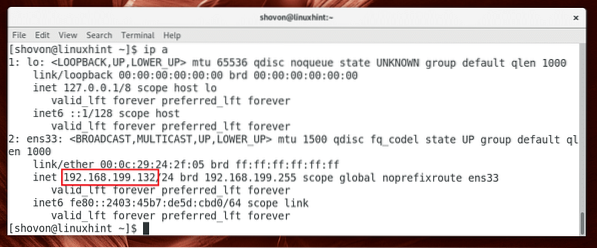
Kui teil on IPv6 konfigureeritud, peaksite nägema ka IPv6 (fe80 :: 2403: 45b7: de5d: cbd0 minu puhul) IP-aadress, nagu näete alloleva ekraanipildi märgitud jaotises.
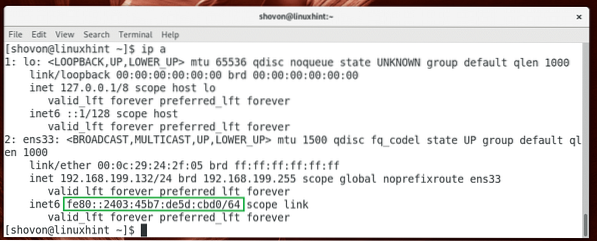
Nüüd teisest arvutist SSH-serveriga ühenduse loomiseks (peab olema samas võrgus või konfigureeritud Interneti suunatava aadressiga), käivitage järgmine käsk:
$ ssh USERNAME @ IP_ADDRESSMÄRKUS. Siin USERNAME on selle kasutaja nimi, kelle soovite ühendada OpenSSH-serveriga kui ja IP-AADRESS on OpenSSH serveri IP.

Trüki sisse jah ja seejärel vajutage
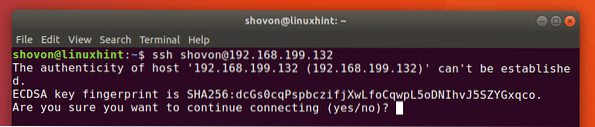
Nüüd sisestage oma kasutaja parool USERNAME OpenSSH-serveris ja vajutage
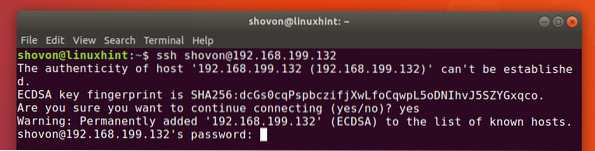
Sa peaksid olema ühendatud.
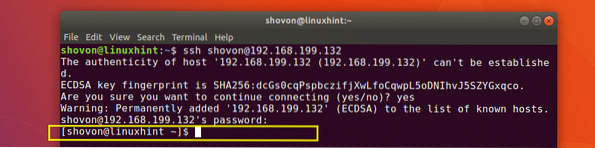
Nüüd saate käivitada soovitud käsu ja konfigureerida oma Arch Linuxi serveri kaugjuhtimisega.
OpenSSH Serveri konfiguratsioonifailid
OpenSSH-serveri peamine konfiguratsioonifail on / etc / ssh / sshd_config
Seal saate lubada ja keelata mõned suvandid, et muuta OpenSSH-serveri toimimist. Kõigi suvandite kohta, mida OpenSSH-server toetab, leiate lisateavet järgmise käsuga OpenSSH-serveri käsulehelt:
$ man sshd_config
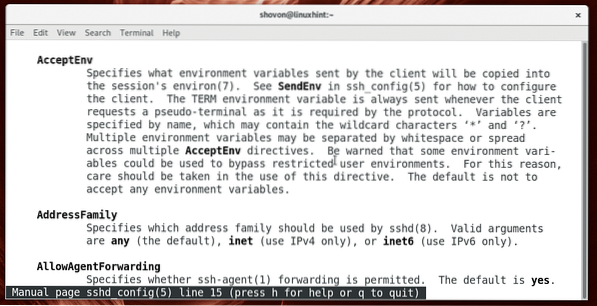
Räägin selles artiklis mõnest levinumast.
Vaikepordi muutmine
Saate vaikeporti muuta 22 millekski muuks. See on julgeoleku eesmärgil hea.
Oletame, et soovite porti muuta 888. Kõigepealt muutke sshd_config fail järgmise käsuga:
$ sudo nano / etc / ssh / sshd_config
Te peaksite nägema järgmist akent. Nüüd tühjendage märgitud rida ja määrake Sadam 22 kuni Sadam 888.
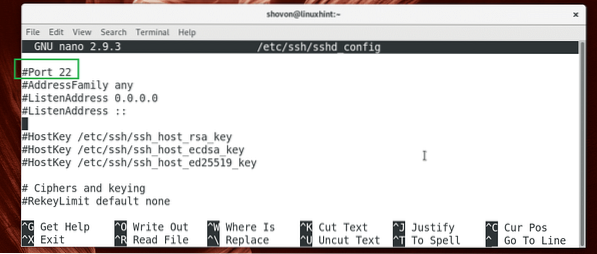
Lõplik konfiguratsioonifail peaks välja nägema selline.
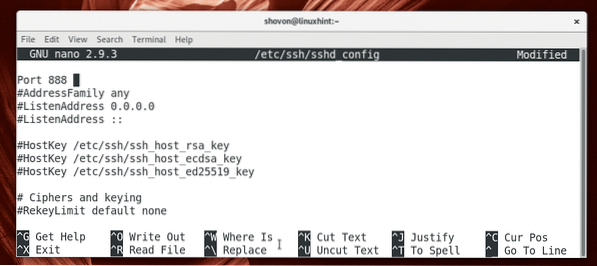
Nüüd salvestage fail rakendusega
Taaskäivitage OpenSSH-server järgmise käsuga:
$ sudo systemctl taaskäivitage sshd
Nüüd saate OpenSSH-serveriga ühenduse luua järgmise käsuga:
$ ssh -p 888 KASUTAJANIMI @ IP_ADDRESS
Sisestage oma parool ja vajutage

Sa peaksid olema ühendatud.

SSH-serveri turvamine
Oma OpenSSH-serveri saate turvata, seadistades jaotises järgmised valikud sshd_config konfiguratsioonifail.
X11Ekspedeerimine - X-edastuse lubamine muudab teie süsteemi X11-ga seotud probleemide suhtes haavatavaks. Nii et see on hea mõte see seada ei.
PermitRootLogin - Sa ei tohiks lubada juur kasutajad saavad otse süsteemi sisse logida. Peaksite selle alati määrama ei.
Sadam - vaikepordi muutmine 22 millelegi mittestandardsele sarnasele 9812. See on hea turvatava.
Nii installite, konfigureerite ja optimeerite Arch Linuxi SSH-serveri. Täname selle artikli lugemise eest.
 Phenquestions
Phenquestions


